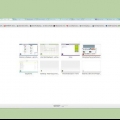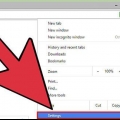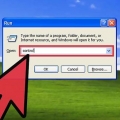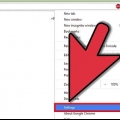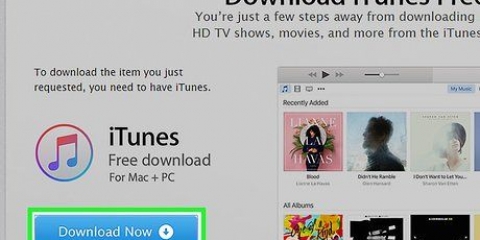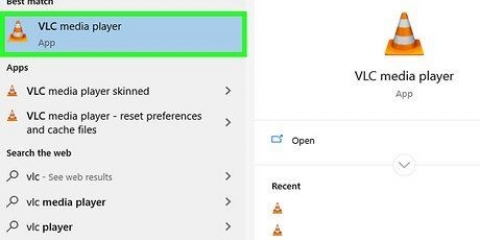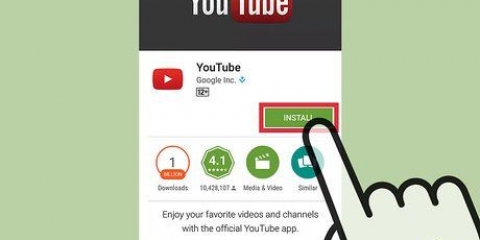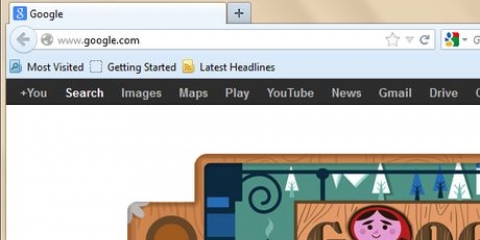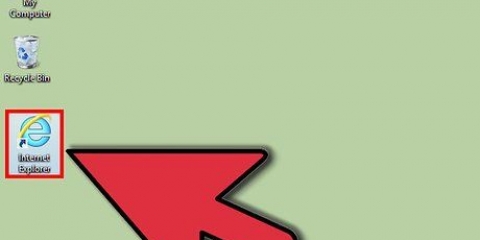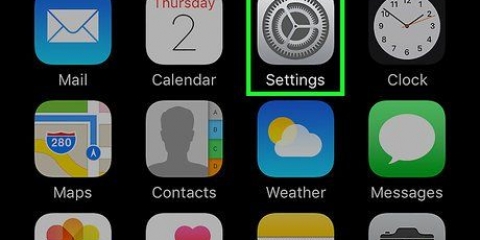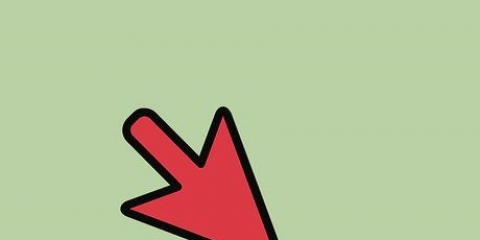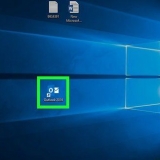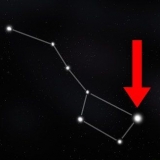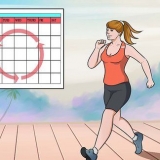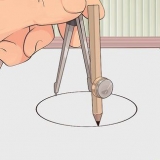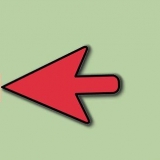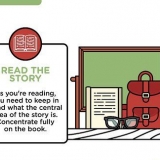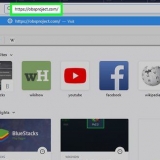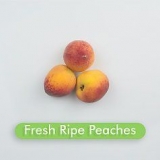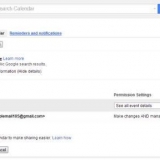Indstil din startside i edge
Edge, Microsofts nye webbrowser, har en strømlinet grænseflade med få brugermuligheder. Denne vejledning vil lære dig, hvordan du tilføjer en knap til browseren for hurtigt at indlæse din yndlingsside. Hvis du vil se denne hjemmeside, hver gang Edge-browseren åbnes, skal du også indstille det.
Trin
Del 1 af 2: Indstil knappen Hjem

1. Klik på ⋯. Du kan se denne knap med tre prikker i øverste højre hjørne af browseren.

2. TrykkeIndstillinger.

3. Rul ned og vælgVis avancerede indstillinger. Dette viser browserens avancerede indstillinger.

4. Skift "Vis Hjem-knap"-kontakten til "Til"
. En rullemenu vises under kontakten, og en Hjem-knap vises nu til venstre for din Edge-browsers adresselinje.
5. Klik på rullemenuen og vælgEn bestemt side. Et tekstfelt kaldet . vises Indtast en URL under rullemenuen.

6. Indtast webadressen på det websted, du vil bruge som din startside. For eksempel, hvis du kan lide Google.nl ønsker at lave din hjemmeside, udfyld https://www.google.NL i URL-feltet.

7. Klik på ikonet Gem. Det er ikonet, der ligner en diskette lige til højre for den URL, du lige har indtastet. Dette vil gemme din adresse som din nye hjemmeside. Når du nu klikker på knappen Hjemmeside, indlæses denne side automatisk.
Del 2 af 2: Indstilling af startsiden

1. Klik på ⋯. Denne knap med tre prikker er placeret øverst til højre i browseren.

2. VælgIndstillinger.

3. Klik på rullemenuen under "Åbn Microsoft Edge med". Her vil du se flere muligheder, du skal angive, hvad du ser, når Edge-browseren startes.

4. Klik påEn bestemt side eller sider. En kasse med navnet Indtast en URL under rullemenuen.

5. Indtast webadressen på det websted, du vil bruge til at oprette din startside. For eksempel, hvis du kan lide Google.nl ønsker at lave din hjemmeside, udfyld https://www.google.NL i URL-feltet.

6. Klik på ikonet Gem. Det er ikonet, der ligner en diskette lige til højre for den URL, du lige har indtastet. Dette vil gemme webadressen som din nye startside. Når du nu åbner Edge-browseren, indlæses denne side automatisk.
Artikler om emnet "Indstil din startside i edge"
Оцените, пожалуйста статью
Lignende
Populær